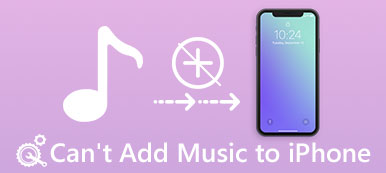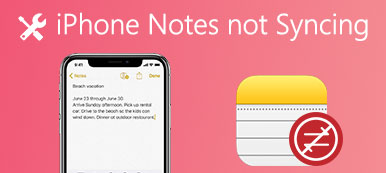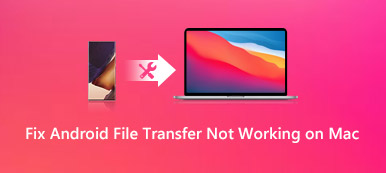Come sai, AirPlay è una buona funzione di Apple per condividere video e altri file tra diversi dispositivi, in particolare dispositivi iOS, Mac e altri dispositivi compatibili. Puoi condividere foto e video con AirPlay, nonché eseguire il mirroring dello schermo dei tuoi dispositivi iOS su Apple TV, PC, Mac o altra smart TV.
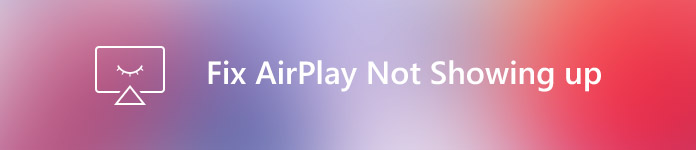
Può essere un problema quando si desidera eseguire il mirroring ma AirPlay non viene visualizzato. E molti utenti chiedono aiuto come riparare AirPlay non si presenta. In questo articolo, elenchiamo alcuni metodi per aiutarti a risolvere questo problema. Basta controllare le soluzioni dall'articolo per risolvere il tuo problema ora.
Parte 1: Perché AirPlay non viene visualizzato
Il motivo più comune che può causare la mancata visualizzazione di AirPlay è il problema di rete. Se non riesci a trovare l'icona AirPlay sul tuo iPhone, iPad o Mac, devi considerare se i due dispositivi a cui desideri connetterti AirPlay sono nella stessa rete o no. Ad esempio, il tuo iPhone non è sullo stesso Wi-Fi con la tua Apple TV, è sicuro che AirPlay non si presenta. Tranne che per problemi di rete, se la tua funzione AirPlay è disattivata, AirPlay non verrà visualizzato. Può anche essere guidato dalla versione del software o da altri problemi software. Puoi provare i prossimi metodi per riparare AirPlay che non viene mostrato.
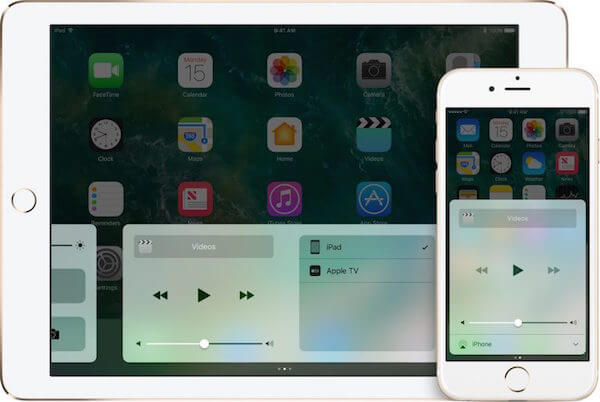
Parte 2: Come correggere AirPlay non visualizzato
Metodo 1: Assicurarsi che i dispositivi abilitati per AirPlay siano accesi
Il primo modo in cui è possibile correggere AirPlay non viene mostrato è il modo più semplice. Puoi ignorare questo problema in modo che AirPlay non venga visualizzato. Prima di iOS 11, l'icona di AirPlay viene visualizzata solo in Control Center quando il tuo iPhone, iPad o iPod è vicino al dispositivo abilitato AirPlay con cui desideri AirPlay, ad esempio Apple TV. Pertanto, quando AirPlay non viene visualizzato sul dispositivo, è necessario accertarsi che Apple TV o altri dispositivi compatibili con AirPlay siano stati accesi. E tu e il tuo dispositivo iOS siete stati avvicinati con questo dispositivo abilitato ad AirPlay.
Quindi puoi iniziare a AirPlay iPhone su Mac o Apple TV.
Metodo 2: Fix AirPlay non visualizzato da Forza riavvio del dispositivo
Se i tuoi dispositivi soddisfano i requisiti sopra menzionati, ma AirPlay non viene ancora visualizzato, puoi provare a risolvere il problema forzando il riavvio dei dispositivi. In questo modo è uno dei modi più semplici per correggere la mancata visualizzazione di AirPlay, ma a volte può essere utile.
1) Per iPhone 6s / 6s Plus e versioni precedenti: tieni premuti sia il tasto home che il pulsante di accensione per almeno 10 secondi, finché non visualizzi il logo Apple, rilascialo entrambi.
2) Per iPhone 7 / 7 Plus: Premere e tenere premuto il pulsante di accensione e il pulsante di riduzione del volume. Quindi rilascialo quando vedi il logo Apple.
3) Per iPhone X/8/8 Plus e versioni successive: premi il pulsante di aumento del volume e poi rilascia, quindi premi il pulsante di riduzione del volume e quindi rilascia. Quindi tieni premuto il pulsante di accensione finché non viene visualizzato il logo Apple.

Metodo 3: Fix AirPlay non visualizzato aggiornando l'ultimo software iOS
Si consiglia di aggiornare il software iOS quando c'è un aggiornamento. L'aggiornamento del software iOS alla versione più recente a volte può aiutarti a risolvere alcuni problemi del sistema iOS, come AirPlay non viene visualizzato. Se hai incontrato AirPlay non visualizzato, controlla se c'è una nuova versione del software iOS che puoi aggiornare o meno. Per farlo, vai su Impostazioni e tocca Generale. Nell'interfaccia Generale, tocca Aggiornamento software. E poi puoi vedere f c'è un aggiornamento disponibile. In caso affermativo, tocca Download e Installa. Dopo aver concordato il termine e inserito la password, il nuovo software iOS inizierà a scaricare.
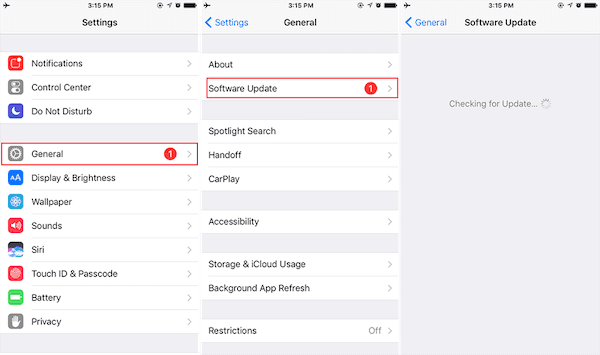
Metodo 4: Il modo migliore per correggere AirPlay non viene visualizzato
Se tutti i modi sopra menzionati non possono aiutarti a risolvere il tuo AirPlay che non viene visualizzato, puoi provare a utilizzare Apeaksoft iOS System Recovery per risolvere questo problema. Apeaksoft iOS System Recovery è un software di recupero professionale che può aiutarti a correggere tutti i modelli di iPhone, iPad o iPod alla normalità. È uno dei migliori software che ti fornisce un modo semplice e sicuro per riparare il tuo dispositivo iOS, anche in modalità di ripristino, Modalità DFU, schermo nero, ecc. senza perdere i dati del tuo dispositivo iOS. Sia gli utenti Mac che Windows possono godere di questo software. Puoi seguire i prossimi passi per riparare la mancata presentazione di AirPlay.
Passo 1 . Scarica iOS System Recovery
Il primo passo per riparare AirPlay che non si sta visualizzando è andare sul sito Web ufficiale per scaricare Apeaksoft iOS System Recovery sul tuo computer. E quindi installarlo secondo la guida. Quindi lanciarlo.

Passo 2 . Avvia il ripristino del sistema iOS
Fare clic su "Altri strumenti" e quindi scegliere "Ripristino del sistema iOS" per accedere all'interfaccia principale. Quindi collega il tuo dispositivo iOS al computer tramite un cavo USB. Quindi fare clic su "Start" per avviare il ripristino del sistema iOS. E questo software rileverà automaticamente il tuo dispositivo.

Passo 3 . Seleziona il modello e scarica il firmware
Ora devi fare clic sul pulsante "Domanda" e seguire la guida fornita da questo software per portare il tuo dispositivo iOS in modalità di ripristino. Quindi seleziona il modello iOS corretto e fai clic sul pulsante "Download" per scaricare il firmware.

Passo 4 . Fix AirPlay non si presenta
Ti ci vorrà un po 'di tempo per scaricarlo. Quando viene scaricato completamente, questo software risolverà automaticamente la mancata visualizzazione di AirPlay. E poi il tuo dispositivo tornerà alla normalità.

Conclusione:
In questo articolo vengono elencati i motivi per cui AirPlay non viene visualizzato e i metodi migliori per risolvere questo problema. E crediamo che tu debba avere questa abilità per aggiustare il tuo AirPlay che non si presenta. La prossima volta che hai lo stesso problema, puoi sistemarlo facilmente. Se lo ritieni utile, condividi questo articolo con i tuoi amici.



 Recupero Dati iPhone
Recupero Dati iPhone Ripristino del sistema iOS
Ripristino del sistema iOS Backup e ripristino dati iOS
Backup e ripristino dati iOS Screen Recorder iOS
Screen Recorder iOS MobieTrans
MobieTrans Trasferimento iPhone
Trasferimento iPhone Gomma per iPhone
Gomma per iPhone Trasferimento WhatsApp
Trasferimento WhatsApp Sblocco iOS
Sblocco iOS Convertitore HEIC gratuito
Convertitore HEIC gratuito Cambia posizione iPhone
Cambia posizione iPhone Android Data Recovery
Android Data Recovery Broken Android Data Extraction
Broken Android Data Extraction Backup e ripristino dati Android
Backup e ripristino dati Android Trasferimento telefonico
Trasferimento telefonico Recupero dati
Recupero dati Blu-ray Player
Blu-ray Player Mac Cleaner
Mac Cleaner DVD Creator
DVD Creator PDF Converter Ultimate
PDF Converter Ultimate Ripristino password di Windows
Ripristino password di Windows Specchio del telefono
Specchio del telefono Video Converter Ultimate
Video Converter Ultimate Video Editor
Video Editor Screen Recorder
Screen Recorder Convertitore da PPT a Video
Convertitore da PPT a Video slideshow Maker
slideshow Maker Free Video Converter
Free Video Converter Screen Recorder gratuito
Screen Recorder gratuito Convertitore HEIC gratuito
Convertitore HEIC gratuito Compressore video gratuito
Compressore video gratuito Compressore PDF gratuito
Compressore PDF gratuito Free Audio Converter
Free Audio Converter Registratore audio gratuito
Registratore audio gratuito Video Joiner gratuito
Video Joiner gratuito Compressore di immagini gratuito
Compressore di immagini gratuito Gomma per sfondo gratuita
Gomma per sfondo gratuita Upscaler di immagini gratuito
Upscaler di immagini gratuito Rimozione gratuita di filigrane
Rimozione gratuita di filigrane Blocco schermo iPhone
Blocco schermo iPhone Puzzle Game Cube
Puzzle Game Cube